Manual del GarageBand
- Et donem la benvinguda
-
- Què és el GarageBand?
- Desfer i refer edicions al GarageBand
- Obtenir més sons i bucles
- Obtenir ajuda
-
- Introducció als multimèdia
-
- Apple Loops al GarageBand
- Buscar bucles Apple Loops
- Reproduir bucles Apple Loops
- Definir els teus bucles Apple Loops favorits
- Afegir bucles Apple Loops a un projecte
- Crear bucles Apple Loops personalitzats
- Afegir bucles Apple Loops d’altres empreses a l’explorador de bucles
- Personalitzar l’explorador de bucles
- Importar arxius d’àudio i MIDI
-
- Introducció a l’editor
-
- Introducció a l’editor d’àudio
- Editar passatges d’àudio a l’editor d’àudio
- Quantificar la temporització de passatges d’àudio
- Transposar passatges d’àudio
- Corregir el to dels passatges d’àudio
- Editar la temporització de les notes i dels temps
- Reproduir un passatge d’àudio a l’inrevés
- Definir i moure marcadors Flex
-
- Introducció a l’editor de teclat
- Afegir notes a l’editor de teclat
- Editar notes a l’editor de teclat
- Quantificar la temporització de les notes a l’editor de teclat
- Transposar passatges a l’editor de teclat
- Canviar el nom de passatges MIDI a l’editor de teclat
- Utilitzar l’automatització a l’editor de teclat
-
- Introducció als Smart Controls
- Tipus de Smart Controls
- Utilitzar el pad de transformació
- Utilitzar l’arpegiador
- Afegir i editar connectors d’efectes
- Utilitzar efectes a la pista mestra
- Utilitzar connectors Audio Units
- Utilitzar l’efecte Equalitzador
-
- Introducció als amplificadors i els pedals
-
- Introducció al Bass Amp Designer
- Seleccionar un model d’amplificador de baix
- Crear un model personalitzat d’amplificador de baix
- Utilitzar els controls d’amplificador de baix
- Utilitzar els efectes d’amplificador de baix
- Seleccionar un micròfon d’amplificador de baix i posicionar-lo
- Utilitzar la caixa d’injecció
- Canviar el flux de senyal del Bass Amp Designer
- Comparar un Smart Control editat amb la seva configuració desada
-
- Tocar una lliçó
- Seleccionar la font d’entrada per a la guitarra
- Personalitzar la finestra de la lliçó
- Saber si has tocat bé una lliçó
- Mesurar el teu progrés al llarg del temps
- Alentir una lliçó
- Canviar la mescla d’una lliçó
- Veure la notació musical a pàgina completa
- Veure els temes del glossari
- Practicar els acords de guitarra
- Afinar la guitarra en una lliçó
- Obrir lliçons a la finestra del GarageBand
- Obtenir més lliçons d’“Aprendre a tocar”
- Si una lliçó no s’acaba de descarregar
-
- Introducció a la funció de compartir
- Compartir cançons amb l’app Música
- Utilitzar l’iCloud amb projectes
- Utilitzar l’AirDrop per compartir cançons
- Utilitzar el Mail Drop per compartir cançons
- Compartir cançons amb el SoundCloud
- Utilitzar l’iCloud per compartir un projecte amb un dispositiu iOS
- Exportar cançons al disc
- Gravar una cançó en un CD
- Dreceres de la Touch Bar
- Glossari

Especificar el volum d’un projecte al GarageBand del Mac
Pots ajustar el volum de reproducció del projecte arrossegant el regulador Volum de la barra de control. El regulador Volum funciona com un control de volum mestre per a tot el projecte. També inclou un conjunt de mesuradors de nivell que mostren el nivell de volum actual i canvien de color verd a groc quan augmenta el nivell i es tornen de color vermell si el volum és tan alt que provoca saturació.
Generalment, el volum de projecte s’ha d’ajustar a un nivell prou alt per eliminar el soroll de fons, però no a un nivell tan alt que provoqui saturació. La major part del temps, els mesuradors de nivell s’haurien de veure de color verd, i alguna vegada, de color groc clar, però mai vermells. Si els mesuradors de nivell es tornen de color vermell perquè hi ha saturació, abaixa el volum del projecte fins que no hi hagi saturació.
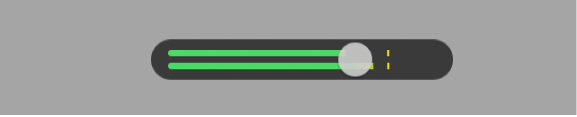
Ajustar el volum de reproducció del projecte
Al GarageBand del Mac, arrossega el regulador de volum cap a l’esquerra o cap a la dreta.
Amb la tecla Opció premuda, fes clic al regulador per tornar-lo a un valor neutre (0 dB de guany).
També pots mostrar la pista mestra, i ajustar el volum global del projecte mitjançant el regulador Volum de la pista mestra. A més, pots afegir una fosa d’entrada o de sortida i fer altres canvis de volum a tot el projecte mitjançant la pista mestra. Per obtenir més informació sobre la pista principal, consulta Treballar amb la pista mestra al GarageBand del Mac.